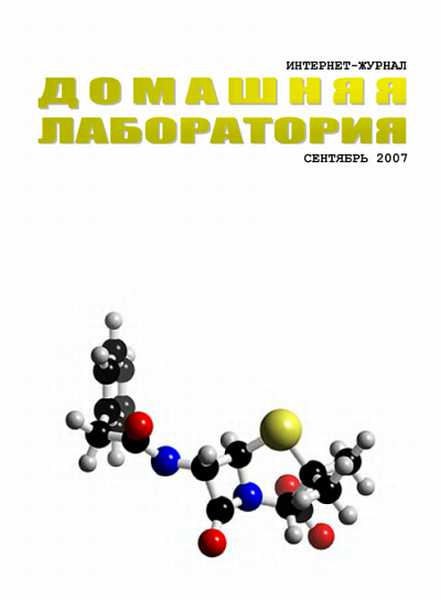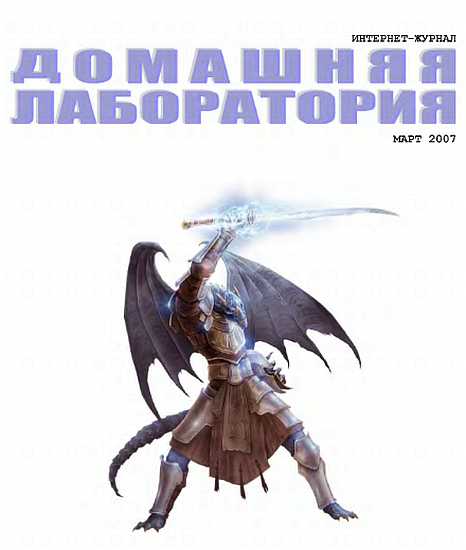Graphics graph;
а в конструкторе формы произвести связывание с реальным объектом:
graph = CreateGraphics ();
Затем всюду в программе, где нужно работать с графикой, используется глобальный для формы объект graph и его методы. Есть другой способ получения этого объекта — обработчики некоторых событий получают объект класса Graphics среди передаваемых им аргументов. Например, в обработчике события Paint, занимающегося перерисовкой, этот объект можно получить так:
protected override void OnPaint(System.Windows.Forms.PaintEventArgs e)
{
Graphics gr = e.Graphics;
//перерисовка, использующая методы объекта gr
}
Для получения этого объекта можно использовать и статические методы самого класса Graphics.
Методы класса Graphics
У класса Graphics большое число методов и свойств. Упомяну лишь о некоторых из них. Группа статических методов класса позволяет создать объект этого класса, задавая например описатель (handle) контекста устройства.
Для рисования наиболее важны три группы методов. К первой относится перегруженный метод DrawString, позволяющий выводить тексты в графическом режиме. Вторую группу составляют методы Draw — DrawEllipse, DrawLine, DrawArc и другие, позволяющие цветным пером (объектом класса Реn) рисовать геометрические фигуры, линии, различные кривые, прямоугольники, многоугольники, эллипсы И прочее. К третьей группе относятся методы Fill — FillEllipse, FillPie, FillRectangle и другие, позволяющие нарисовать и закрасить фигуру кистью. Кисти (объекты классов, производных от Brush), могут быть разные — сплошные, узорные, градиентные.
Класс Реn
Методам группы Draw класса Graphics, рисующим контур фигуры, нужно передать перо — объект класса Реn. В конструкторе этого класса можно задать цвет пера и его толщину (чаще говорят "ширину пера"). Цвет задается объектом класса (структурой) Color. Для выбора подходящего цвета можно использовать упоминавшееся выше диалоговое окно Color либо одно из многочисленных статических свойств класса Color, возвращающее требуемый цвет. Возможно и непосредственное задание элементов структуры в виде комбинации RGB — трех цветов — красного, зеленого и голубого. Вместо создания нового пера с помощью конструктора можно использовать специальный класс предопределенных системных перьев.
Класс Brush
Класс Brush, задающий кисти, устроен более сложно. Начну с того, что класс Brush является абстрактным классом, так что создавать кисти этого класса нельзя, но можно создавать кисти классов-потомков Brush. Таких классов пять — они задают кисть:
• SolidBrush — для сплошной закраски области заданным цветом;
• TextureBrush — для закраски области заданной картинкой (image);
• HatchBrush — для закраски области предопределенным узором;
• LinearGradientBrush — для сплошной закраски с переходом от одного цвета к другому, где изменение оттенков задается линейным градиентом;
• PathGradientBrush — для сплошной закраски с переходом от одного цвета к другому, где изменение оттенков задается более сложным путем.
Первые два класса кистей находятся в пространстве имен System.Drawing, остальные — в System.Drawing.Drawing2D.
У каждого из этих классов свои конструкторы. В примере, обсуждаемом далее, рассмотрим создание кистей трех разных классов, там и поговорим о конструкторах классов.
Проект "Паутина Безье, кисти и краски"
Построим проект для рисования в формах. В одной из форм будем рисовать пером, в другом — кистями различного типа. Главную форму сделаем простой кнопочной формой. Вот как она выглядит.
Рис. 24.13. Кнопочная форма "кисть или перо"
Выбор соответствующей командной кнопки открывает форму для рисования пером или кистью.
Паутина Безье
В форме BezierWeb будем рисовать несколько кривых Безье, исходящих из одной точки — центра. Положение центра определяется курсором. Перемещая мышь, меняем положение курсора, а, следовательно, и центра, так что рисунок в форме будет все время перерисовываться, следуя за мышью, (кривые Безье — это широко используемый в графике и технических приложениях вид гладких кривых. Кривая Безье задается четырьмя точками, первая и последняя из которых являются начальной и конечной точками кривой. Две оставшиеся точки являются точками притяжения. Прямую, заданную началом и концом, они притягивают к себе, превращая ее в гладкую кривую. Строгое математическое определение несложно, но мы приводить его не будем.)
Прежде чем рассмотреть программный код, давайте посмотрим, как выглядят нарисованные программой кривые Безье, исходящие из одной точки.
Рис. 24.14. Паутина Безье
Перейдем к рассмотрению кода. Первым делом добавим в поля формы нужные нам объекты:
//fields
Point center;
Point[] points = new Point[10];
Pen pen;
Graphics graph;
int count;
Точка center будет задавать общую начальную точку для всех рисуемых кривых Безье, массив points будет задавать остальные точки, используемые при построении кривых Безье. О роли объектов реn и graph, необходимых при рисовании, уже говорилось. Объект count играет техническую роль, о которой скажу чуть позже, прямого отношения к рисованию он не имеет.
В конструкторе формы вызывается метод MyInit, инициализирующий введенные объекты:
void MyInit()
{
int сх = ClientSize.Width;
int су = ClientSize.Height;
points[0] = new Point (0,0);
points[1] = new Point(cx/2,0);
points [2] = new Point(cx,0);
points[3] = new Point(0,cy/2);
points[4] = new Point(cx,cy/2);
points [5] = new Point(0,cy);
points[б] = new Point(cx/2,су);
points[7] = new Point(cx,cy);
points[8] = new Point (0,0);
points [9] = new Point(cx/2,0);
graph = this.CreateGraphics ();
center = new Point(cx/2,cy/2);
count =1;
}
Рисование кривых Безье выполняется в методе DrawWeb, устроенном очень просто. В цикле рисуется 8 кривых, используя точку center и массив points;
void DrawWeb()
{
for (int i = 0; i<8; i++)
graph.DrawBezier(pen,center,points[i],points[i+2],
points[i + 1]);
}
Метод DrawBezier, вызываемый объектом graph класса Graphics, принадлежит группе рассмотренных нами методов Draw. Первым аргументом у всех этих методов является объект класса Реп, а остальные зависят от типа рисуемой фигуры. Для кривой Безье, как уже говорилось, необходимо задать четыре точки.
Главный вопрос, требующий решения: где же вызывать сам метод DrawWeb, где инициализировать рисование в форме? Будем вызывать этот метод в двух местах — в двух обработчиках событий. Поскольку нам хочется реализовать стратегию, по которой точка center будет следовать за курсором мыши, то естественно, чтобы рисование инициировалось обработчиком события MouseMove нашей формы BezierWeb. (Напомню, для подключения события формы или элемента управления достаточно в режиме проектирования выбрать нужный элемент, в окне свойств этого элемента